华为nova3中双开微信的简单操作步骤
时间:2023-03-16 01:27
各位使用华为nova3的同学们,你们知道怎么开微信吗?在这篇教程内小编就为各位呈现了华为nova3中双开微信的具体操作方法。
华为nova3中双开微信的简单操作步骤

1.首先我们进入华为nova3手机桌面,点击设置
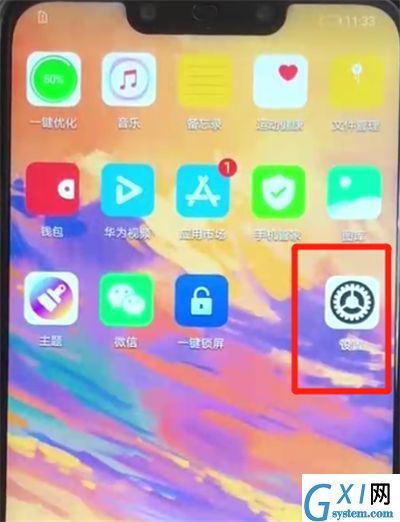
2.点击应用通知,点击应用分身
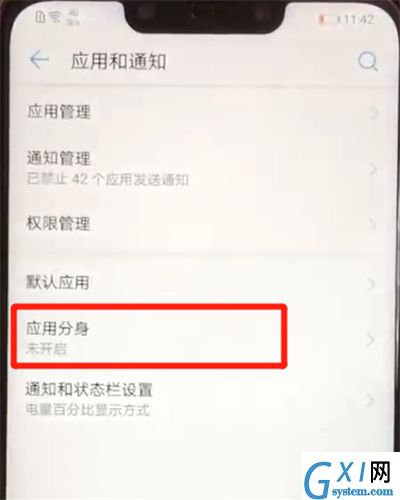
3.将微信后面的开关开启即可开启微信分身
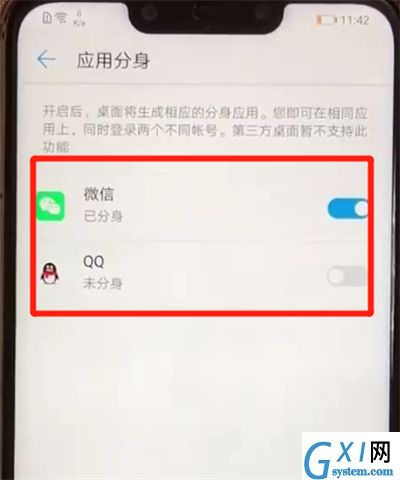
以上就是小编为大家带来的华为nova3怎么双开微信操作方法,更多精彩教程尽在Gxl网!
时间:2023-03-16 01:27
各位使用华为nova3的同学们,你们知道怎么开微信吗?在这篇教程内小编就为各位呈现了华为nova3中双开微信的具体操作方法。
华为nova3中双开微信的简单操作步骤

1.首先我们进入华为nova3手机桌面,点击设置
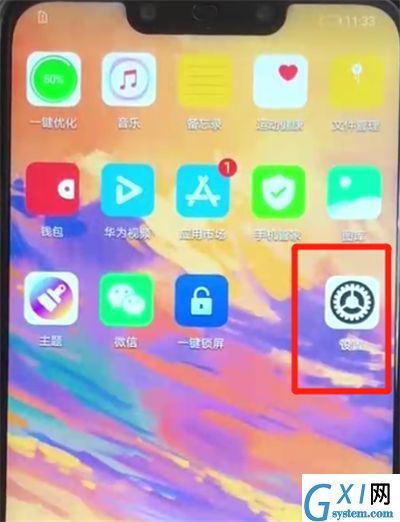
2.点击应用通知,点击应用分身
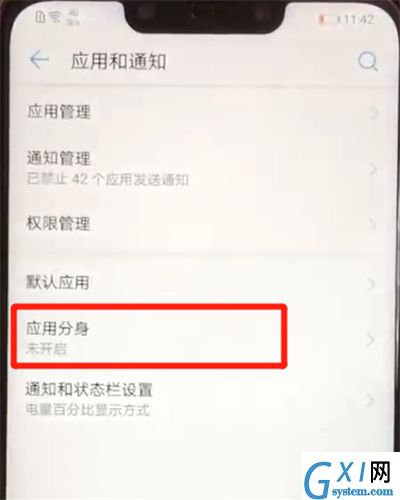
3.将微信后面的开关开启即可开启微信分身
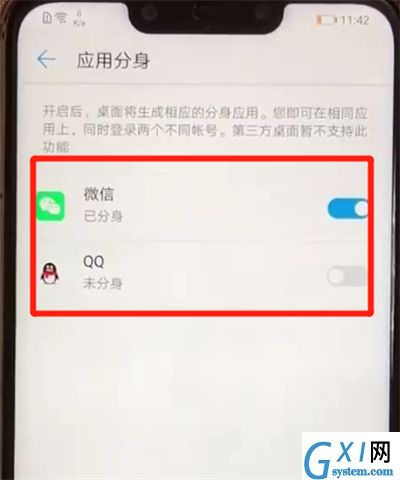
以上就是小编为大家带来的华为nova3怎么双开微信操作方法,更多精彩教程尽在Gxl网!